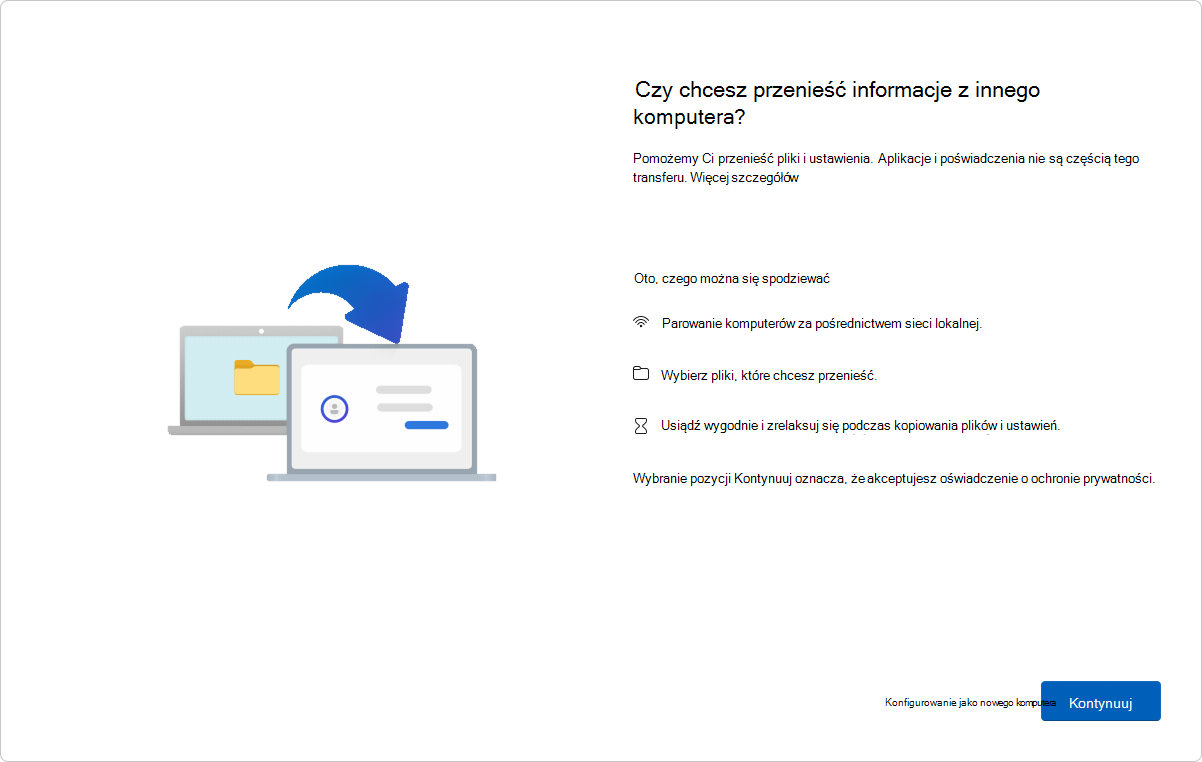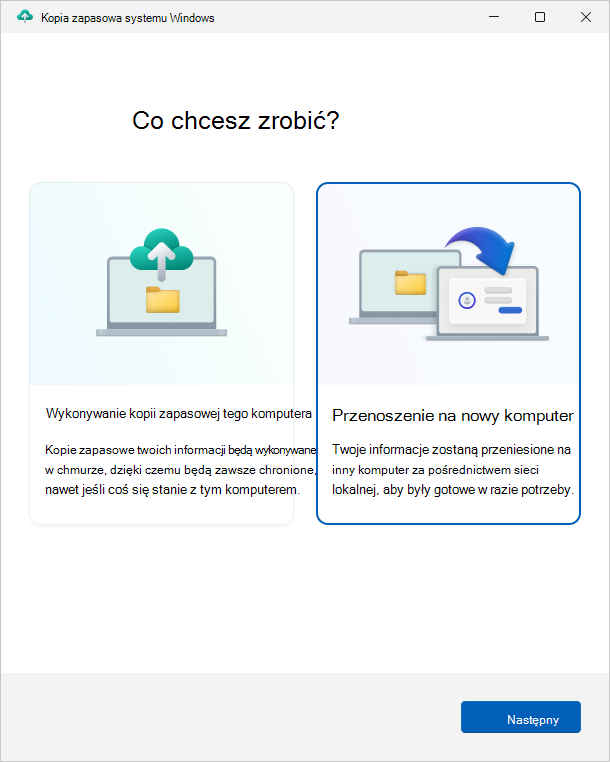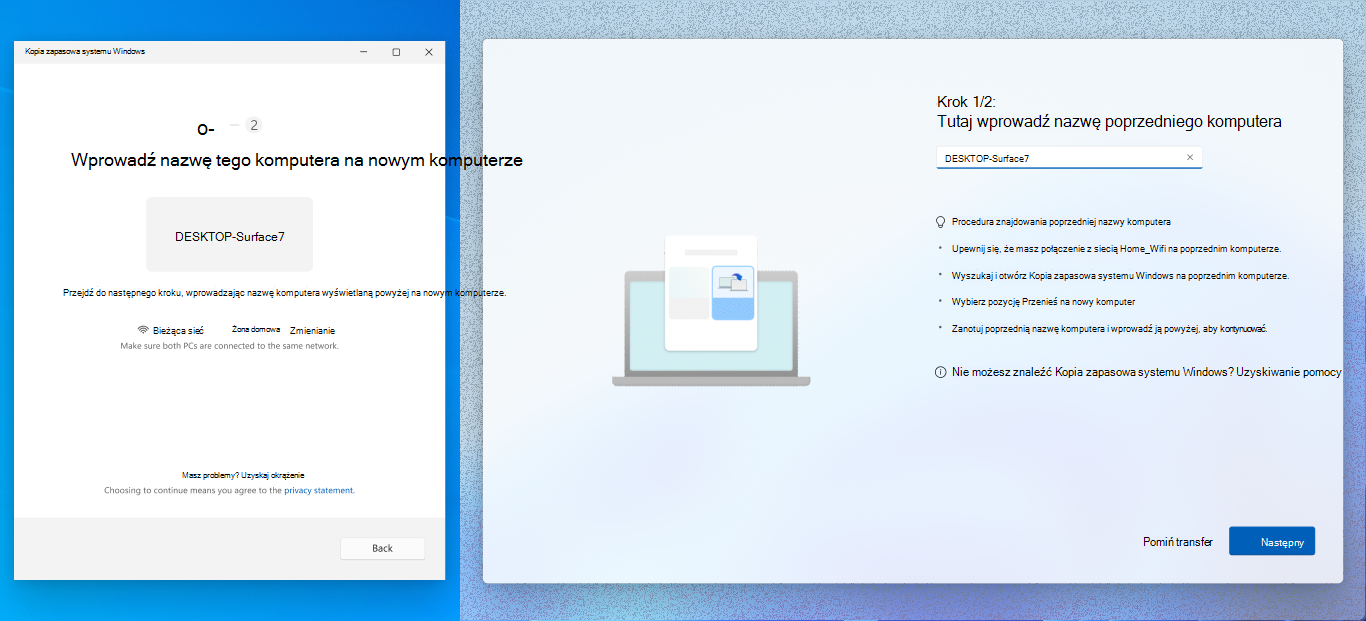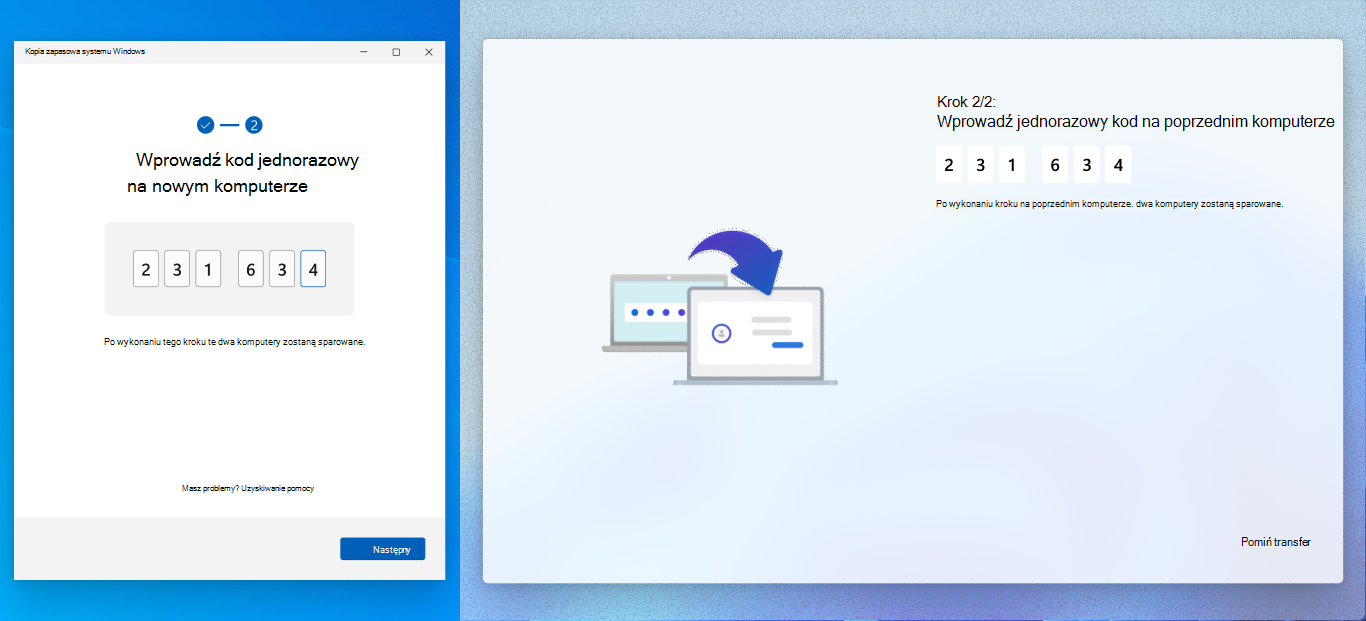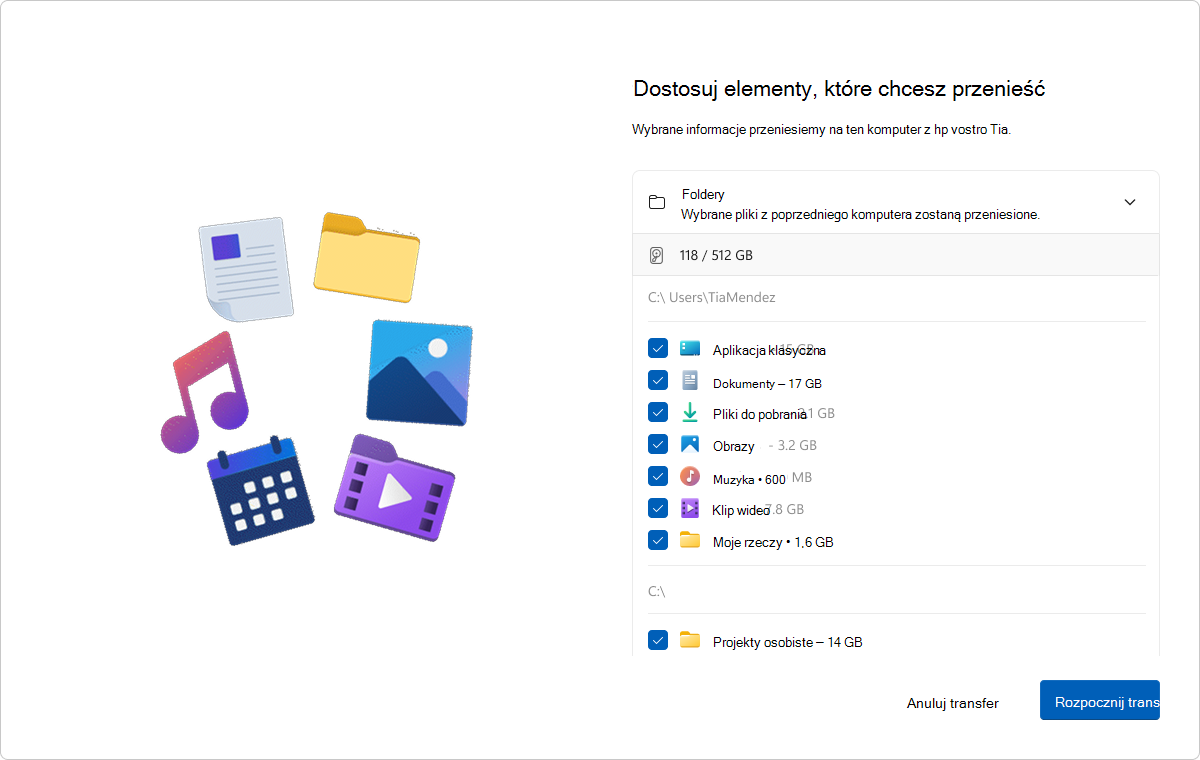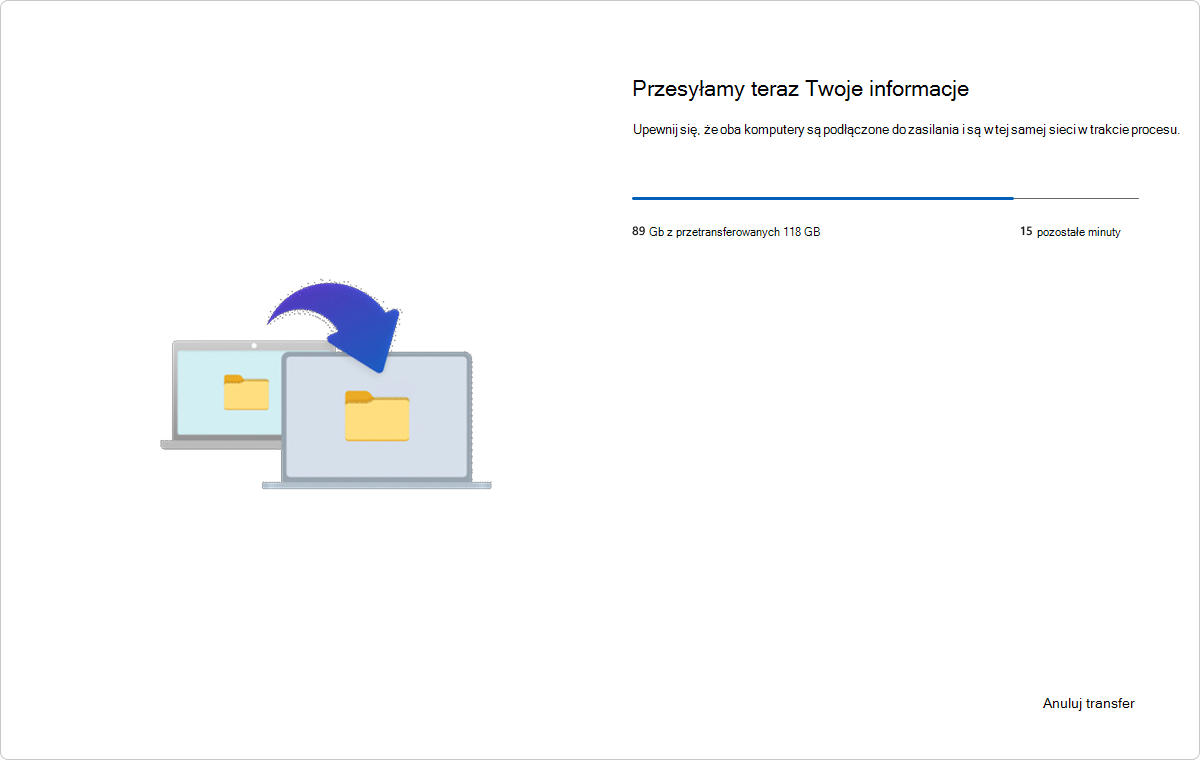Przenoszenie plików i ustawień na nowy komputer z systemem Windows
Dotyczy
Planujesz uaktualnienie do nowego komputera? Ten przewodnik przeprowadzi Cię przez funkcję, która automatycznie kopiuje pliki, ustawienia i preferencje z poprzedniego komputera do nowego.
Przegląd
Podczas konfigurowania nowego komputera to środowisko służy do przenoszenia ważnych danych z poprzedniego komputera na nowy. Oznacza to, że możesz zacząć korzystać z nowego komputera ze wszystkimi plikami, ustawieniami i preferencjami bez zmian.
Środowisko jest dostępne dla kont Microsoft, które nie mają jeszcze kopii zapasowej. Jeśli Twoje konto Microsoft ma istniejącą kopię zapasową, możesz ją przywrócić przy użyciu funkcji przywracania systemu Windows.
Uwaga: To środowisko nie jest obecnie dostępne w Chinach.
Co jest przesyłane?
Podczas procesu transferu kopiowane są następujące elementy:
-
Wszystkie pliki: Twoje dokumenty, zdjęcia, klipy wideo i inne pliki zapisane w folderach lub dyskach są przenoszone na nowy komputer.
-
Ustawienia i preferencje: Obejmuje to tapetę, motywy i inne ustawienia personalizacji.
Czego nie można przenieść?
-
Pliki systemowe i systemowe, takie jak Program Files, Program Data, Temp, itp., są automatycznie wykluczone z transferu.
-
Pliki usługi OneDrive nie zostaną przeniesione. Zaloguj się do usługi OneDrive na nowym komputerze, aby uzyskać do nich dostęp.
-
Aplikacje zainstalowane na poprzednim komputerze.
-
Zapisane hasła i poświadczenia logowania.
-
Dyski szyfrowane za pomocą funkcji BitLocker. Aby dołączyć dane z takich dysków, odszyfruj je przed rozpoczęciem transferu.
Wymagania
-
Procesor: Ta funkcja jest obecnie obsługiwana na większości komputerów z procesorami Intel i AMD. Obsługa dodatkowych architektur procesorów jest planowana w przyszłych aktualizacjach.
-
Wersja systemu operacyjnego: Na poprzednim komputerze można uruchamiać Windows 10 lub Windows 11, a nowy komputer musi działać Windows 11 w wersji 2024 lub nowszej.
-
Konto Microsoft: Na nowym komputerze zaloguj się podczas konfiguracji za pomocą konta Microsoft. Upewnij się, że konto nie zawiera jeszcze istniejącej kopii zapasowej.
Jak to działa
Transfer odbywa się podczas konfigurowania nowego komputera. Oto szczegółowy przegląd procesu:
-
Upewnij się, że oba komputery są połączone z tą samą siecią Wi-Fi lub siecią LAN.
-
Podłącz oba komputery do źródła zasilania w trakcie procesu transferu, aby uniknąć przerw w pracy.
-
Upewnij się, że na poprzednim komputerze są zainstalowane najnowsze aktualizacje zbiorcze dla Windows 10 lub Windows 11.
-
Otwórz aplikację Kopia zapasowa systemu Windows.
-
W aplikacji Kopia zapasowa systemu Windows wybierz pozycję Przenieś informacje na nowy komputer, aby rozpocząć parowanie.
Uwaga
Jeśli nie możesz znaleźć opcji transferu, może być konieczne uprzednie zaktualizowanie poprzedniego komputera.
-
W obszarze Ustawienia na poprzednim komputerze wybierz pozycję Windows Update lub użyj następującego linku:
-
Wybierz pozycję Sprawdź aktualizacje.
-
Pobierz i zainstaluj wszystkie aktualizacje.
-
Jeśli na poprzednim komputerze działa Windows 10 i zostanie wyświetlony monit o pobranie Windows 11, zignoruj ten komunikat.
-
-
Ponownie uruchom urządzenie.
-
Wyszukaj ponownie Kopia zapasowa systemu Windows na pasku wyszukiwania systemu Windows.
-
W aplikacji Kopia zapasowa systemu Windows na poprzednim komputerze zobaczysz nazwę komputera, którą należy wprowadzić na nowym komputerze.
-
Na nowym komputerze zobaczysz jednorazowy kod, który należy wprowadzić w aplikacji Kopia zapasowa systemu Windows na poprzednim komputerze.
-
Urządzenia zostaną prawidłowo sparowane po weryfikacji.
Zostanie wyświetlona lista plików i folderów dostępnych do przeniesienia. Za pomocą menu rozwijanego dostosuj wybór i wybierz elementy, które chcesz przenieść.
Uwaga: Jeśli nowy komputer ma mniej miejsca do magazynowania niż poprzedni, przed kontynuowaniem niektóre pliki lub foldery muszą zostać usunięte, aby zmieścić się w dostępnym miejscu.
-
Wybierz pozycję Rozpocznij transfer na nowym komputerze.
-
Usiądź wygodnie i zrelaksuj się! Pliki i ustawienia zostaną skopiowane na nowe urządzenie.
-
Po zakończeniu transferu otrzymasz podsumowanie tego, co zostało przeniesione. Pozostała konfiguracja będzie kontynuowana w zwykły sposób.
Uwaga: Jeśli transfer zostanie przerwany z powodu problemu z siecią lub z jakiejkolwiek innej przyczyny, system Windows automatycznie podejmuje próbę wznowienia transferu. Jeśli system Windows nie może wznowić transferu, możesz ponownie uruchomić transfer.